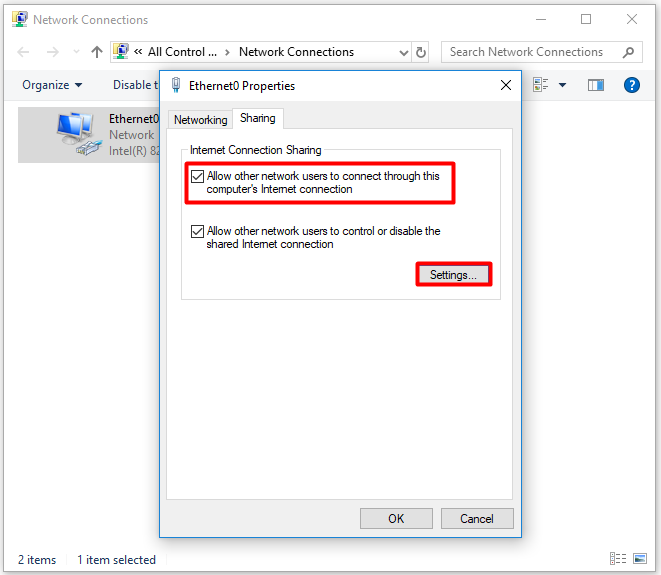
Nhiều người dùng máy tính sử dụng tính năng Internet Connection Sharing (ICS) để chia sẻ kết nối Internet với các thiết bị khác trong mạng nội bộ của họ. Tuy nhiên, có lúc bạn cần phải tắt tính năng này để làm một số công việc đặc biệt như cài đặt một phần mềm mới hoặc sửa lỗi trong hệ thống. Trong bài viết này, chúng tôi sẽ hướng dẫn bạn cách tắt Internet Connection Sharing trên Windows.
Bước 1: Đóng ICS Service
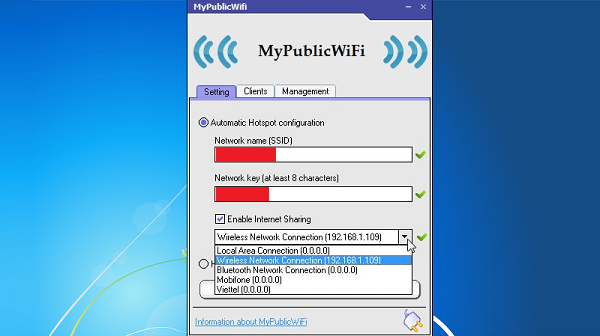
Bước đầu tiên để tắt Internet Connection Sharing trên Windows là đóng dịch vụ ICS. Để làm điều này, bạn có thể làm theo các bước sau:
- Nhấn tổ hợp phím “Windows + R” trên bàn phím của bạn để mở hộp thoại Run.
- Gõ “services.msc” vào ô tìm kiếm và nhấn Enter để mở Công cụ quản lý Dịch vụ.
- Tìm và chọn dịch vụ “Internet Connection Sharing (ICS)” trong danh sách.
- Nhấp chuột phải vào dịch vụ này và chọn “Stop” để tạm thời đóng chúng lại.
Bước 2: Vô hiệu hóa ICS trong cài đặt mạng
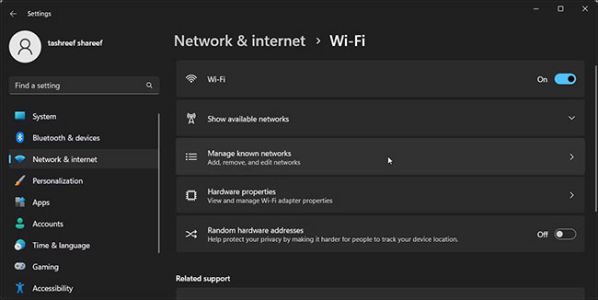
Sau khi đóng dịch vụ ICS, bạn sẽ cần phải vô hiệu hóa tính năng này trong cài đặt mạng của Windows. Để làm điều này, bạn có thể thực hiện các bước sau:
- Nhấn tổ hợp phím “Windows + I” để mở Cài đặt.
- Chọn “Mạng Internet”.
- Chọn “Chia sẻ” từ menu bên trái.
- Tắt chế độ “Chia sẻ kết nối Internet” bằng cách chuyển nó sang trạng thái tắt.
Bước 3: Xóa các địa chỉ IP được cấu hình cho thiết bị
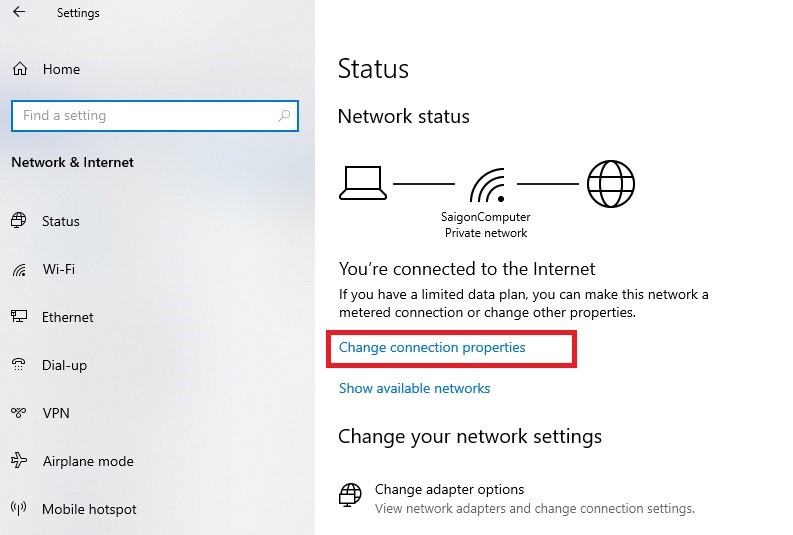
Cuối cùng, bạn cần phải xóa các địa chỉ IP được cấu hình cho các thiết bị đã được kết nối với mạng của bạn thông qua tính năng Internet Connection Sharing. Để làm điều này, bạn có thể làm theo các bước sau:
- Nhấn tổ hợp phím “Windows + R” trên bàn phím của bạn để mở hộp thoại Run.
- Gõ “ncpa.cpl” vào ô tìm kiếm và nhấn Enter để mở Công cụ quản lý Kết nối mạng.
- Chọn thiết bị mà bạn muốn xóa địa chỉ IP của nó.
- Nhấp chuột phải và chọn “Properties”.
- Chọn “Internet Protocol Version 4 (TCP/IPv4)” trong danh sách các mục được hiển thị.
- Nhấn vào nút “Properties”.
- Đảm bảo rằng tất cả các tùy chọn trong cửa sổ này đã được thiết lập thành “Tự động nhận địa chỉ IP” hoặc “Tự động nhận DNS Server”.
- Nhấn OK để lưu các thay đổi.
Kết luận
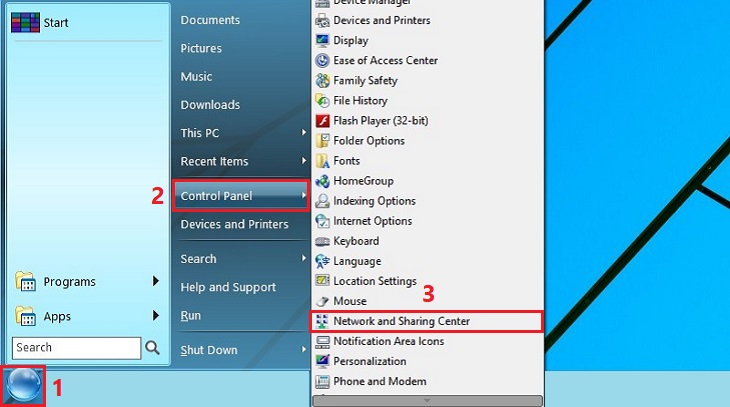
Trong bài viết này, chúng tôi đã hướng dẫn bạn cách tắt Internet Connection Sharing trên Windows bằng cách đóng dịch vụ ICS, vô hiệu hóa tính năng này trong cài đặt mạng và xóa các địa chỉ IP được cấu hình cho các thiết bị được kết nối với mạng của bạn. Theo như hướng dẫn, việc tắt tính năng này chỉ làm ảnh hưởng đến thời gian ngắn và không ảnh hưởng đến hoạt động của mạng nội bộ của bạn. Nếu bạn muốn kích hoạt lại tính năng Internet Connection Sharing, chỉ cần làm ngược lại các bước đã thực hiện và bật lại tính năng ICS.
Hy vọng bài viết này sẽ giúp bạn tắt Internet Connection Sharing trên Windows một cách nhanh chóng và dễ dàng. Nếu bạn có bất kỳ câu hỏi hoặc ý kiến nào, xin vui lòng để lại bình luận bên dưới để chúng tôi có thể giúp đỡ bạn.







